С помощью универсального отчета можно оперативно получать информацию по сроку действия договоров, заведенных в 1С. Это помогает отследить просроченные договоры и вовремя заключить новые соглашения с контрагентами.
Из статьи вы узнаете:
- какие поля карточки договора должны быть заполнены для корректного формирования отчета
- как вывести информацию по срокам действия договоров в отчет
Содержание
Срок действия в карточке договора
Срок действия заполняется в карточке договора в группе данных: Дополнительная информация – Срок действия до.
Для настройки отчета нужно, чтобы поле Срок действия до в карточке договора было заполнено.
Настройка Универсального отчета
Выведем список договоров с покупателями, заканчивающихся в 2025 году. В отчет должны попадать договоры только с заполненным сроком действия.
Создайте Универсальный отчет в разделе Отчеты.
Получите понятные самоучители 2025 по 1С бесплатно:
Заполнение шапки отчета
В шапке отчета укажите:
- Справочник — тип источника данных, т. е. какой объект анализируется
- Договоры — отчет будет формироваться по справочнику Договоры
- Основные данные — используются только основные данные справочника без дополнительных реквизитов, которые пользователи могут ввести самостоятельно
Откройте настройку отчета по кнопке Настройки. Выберите Вид — Расширенный.
Расширенный вид отчета позволяет работать со специальными вкладками и настраивать отчет максимально гибко под свои условия.
Вкладка Фильтры
Укажите на вкладке Фильтры:
- Выводить количество подчиненных записей — Нет
- Поле — Организация (если учет ведется по нескольким организациям в базе)
- Условие — Равно
- Значение — название организации, по которой формируете отчет (можно указать после окончания настроек)
- Способ вывода поля отбора — звездочка, т. е. показать в шапке отчета
- Поле — Срок действия до
- Условие — Меньше или равно
- Значение — 31.12.2025
- Поле — Срок действия до
- Условие — Больше или равно
- Значение — 01.01.2025
- Поле — Вид договора
- Условие — Равно
- Значение — С покупателем
При необходимости можно установить другие отборы, например, исключить закрытые договоры.
Вкладка Поля и сортировки
На вкладке Поля и сортировки снимите все флажки, кроме
- Договор
- Срок действия до
Дополнительно к выставленным показателям установите показатель Контрагент по кнопке Добавить.
Используя стрелки «вверх» и «вниз», расположите поля в удобном вам порядке следования.
В окне Сортировки по кнопке Добавить настройте упорядочивание данных в отчете, например:
- Срок действия до — по возрастанию
Вкладка Структура
Исходная структура отчета содержит только детальные записи. Для построения собственной структуры отчета удалите настройку, заданную по умолчанию по кнопке Удалить.
По кнопке Добавить задайте группируемые поля, как показано на рисунке.
Формирование отчета
По кнопке Закрыть и сформировать отчет будет построен по заданной настройками форме.
Настройки отчета можно сохранить, выгрузить или передать по почте.
Скачать выгрузку настроек отчета Сроки договоров с контрагентами
Настройку Универсального отчета можно загрузить на другие компьютеры и базы данных по кнопке Еще — Варианты отчета — Обновить из файла.
Помогла статья?
Получите еще секретный бонус и полный доступ к справочной системе Бухэксперт на 8 дней бесплатно

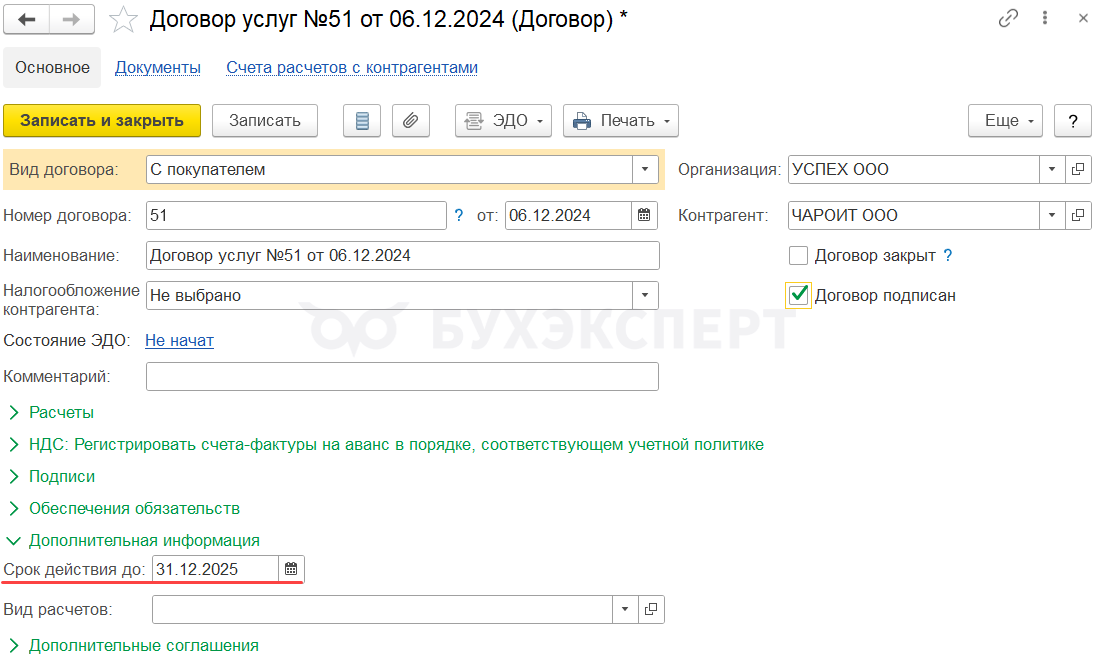

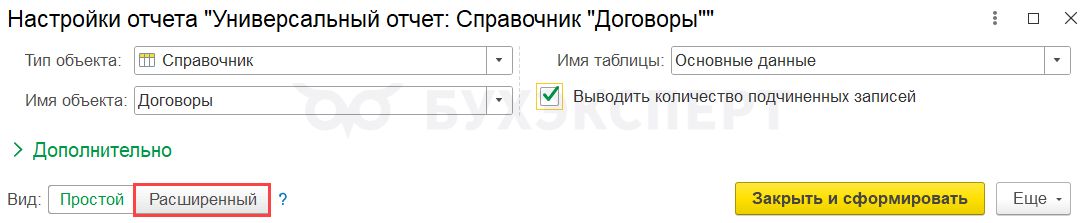
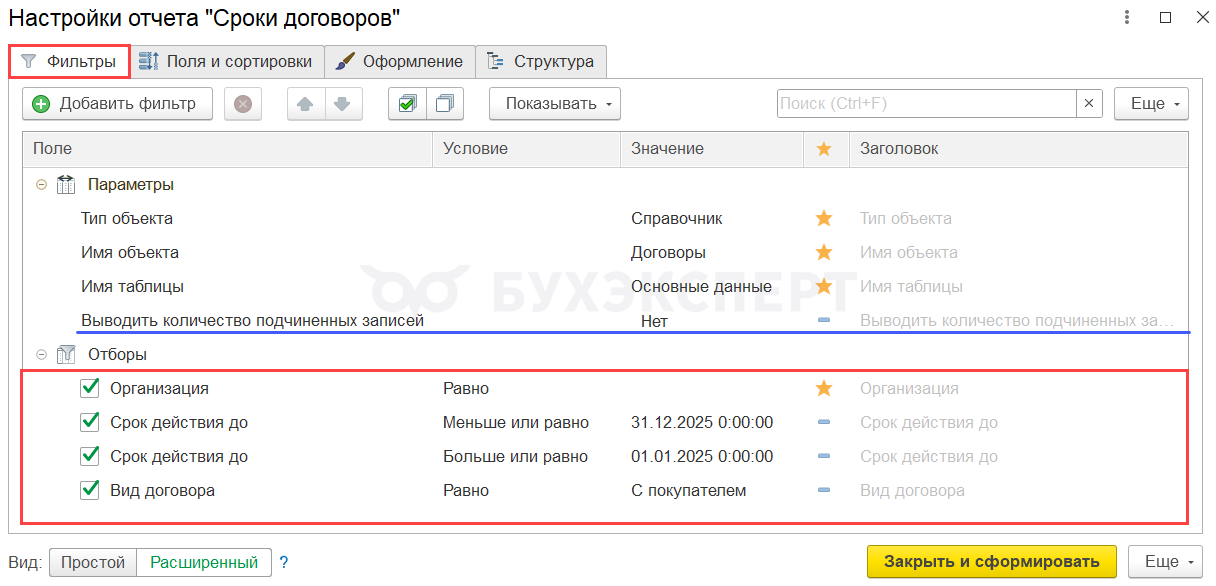
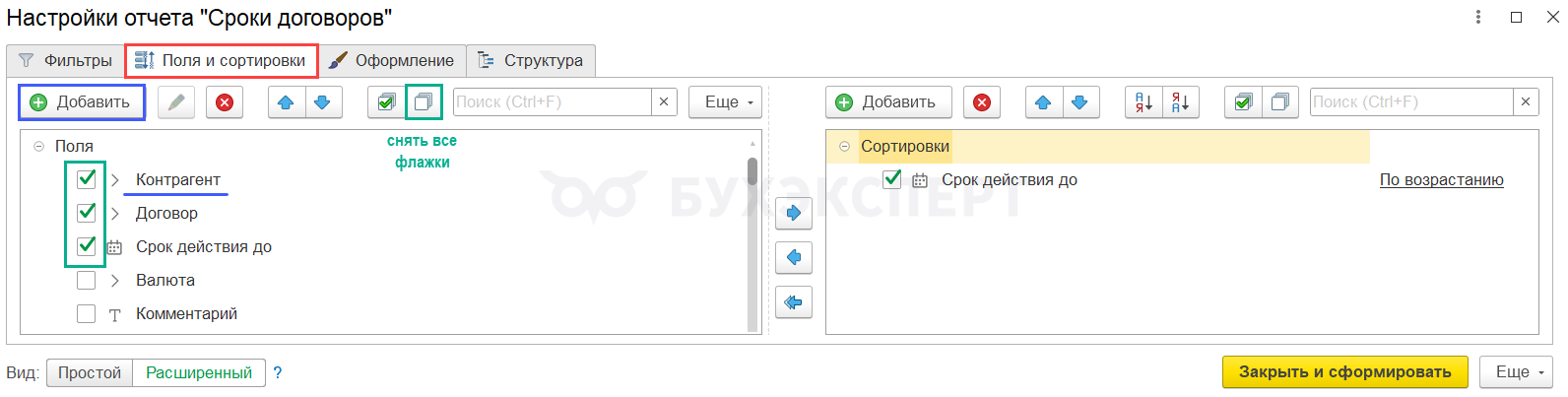
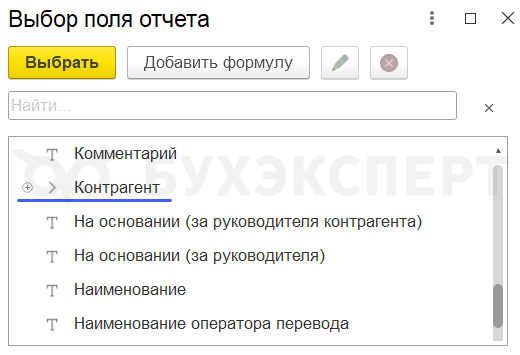
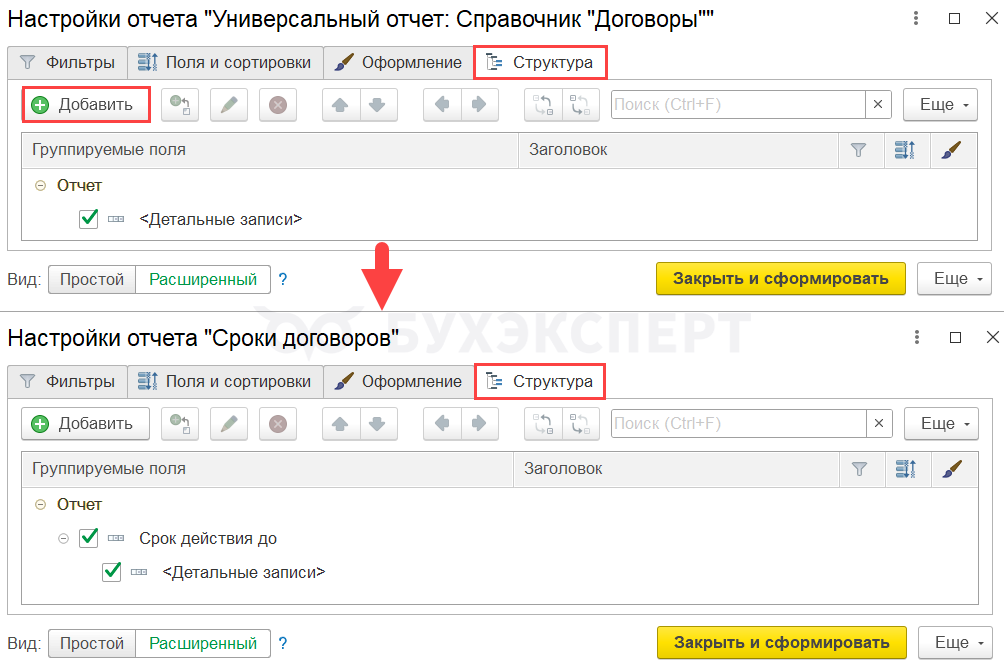
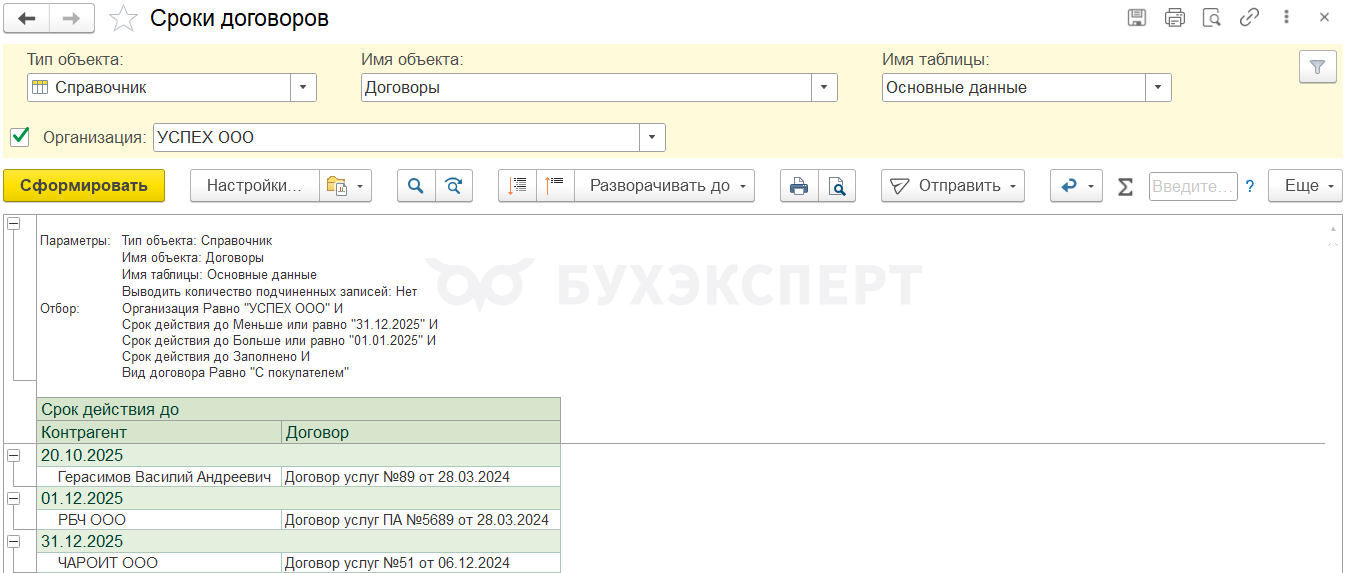
Обратите внимание!
В комментариях наши эксперты не отвечают на вопросы по программам 1С и законодательству.
Получить индивидуальную консультацию от наших специалистов можно в Личном кабинете